
Espelhar um iPhone em uma TV conectada a um dispositivo Apple TV é bastante fácil com a ajuda do AirPlay. Mas um dispositivo Apple TV é vendido a um preço caro. Bem, Como espelhar o iPhone na TV sem Apple TV? Este post compartilha soluções econômicas para transmitir conteúdo do seu iPhone para uma TV.
Índice
O que é espelhamento de tela
Espelhamento de tela, também chamado de espelhamento de tela sem fio, é uma tecnologia que permite transmitir fotos, vídeos e até aplicativos para uma TV, um projetor ou um monitor via cabo ou conexão sem fio. Isso significa que tudo o que você fizer no seu dispositivo móvel aparecerá na outra tela ao mesmo tempo.
Como espelhar meu iPhone na TV sem Apple TV?
We know Apple TV can be expensive and it's not always something everyone wants to invest in. So you might be wondering if you can still use AirPlay or how to mirror iPhone to LG TV without Apple TV. The good news is you absolutely can. There are three easy ways to screen mirror your iPhone to your TV without an Apple TV.
Como posso espelhar meu iPhone na TV sem Apple TV? Uma vez que a especificação do seu dispositivo seja compatível com AirPlay, você pode espelhar seu iPhone nesses dispositivos sem precisar de Apple TV ou outros reprodutores de mídia via AirPlay. Ao mesmo tempo, todo o conteúdo compartilhado é protegido durante o processo de operação.
Ative AirPlay na TV que não é da Apple

Uma vez que a especificação do seu dispositivo é Recebendo AirPlay, Então, você pode espelhar seu iPhone para os dispositivos sem Apple TV ou outros reprodutores de mídia via AirPlay. Ao mesmo tempo, seu conteúdo compartilhado é protegido durante o período de operações.
What's more, there are not only AirPlay video feature but also AirPlay audio feature now. It means that you can effortlessly mirror by just saying "Hey Siri". If you have more than one AirPlay‑enabled speaker, you can play different songs in different rooms to enjoy your favorite music.
Como espelhar iPhone na TV via AirPlay:
Paso 1. Conecte seu iPhone e a TV compatível com AirPlay à mesma rede Wi-Fi e certifique-se de que o recurso AirPlay esteja disponível na sua televisão.
Paso 2. Deslize para baixo a partir do canto superior direito da tela do seu iPhone para abrir Centro de Controle, e toque no Espelhamento ícone.

Paso 3. Selecione sua TV na lista de dispositivos para emparelhar. Se solicitado, insira o código PIN exibido na tela da sua televisão.
Instale o receptor AirPlay em uma TV incompatível com AirPlay
Além disso, você pode baixar o aplicativo AirPlay Cast para Fire TV de BoostVision No seu Fire TV, siga a introdução na tela da televisão para espelhar seu iPhone na TV sem Apple TV. Os passos específicos são os seguintes:
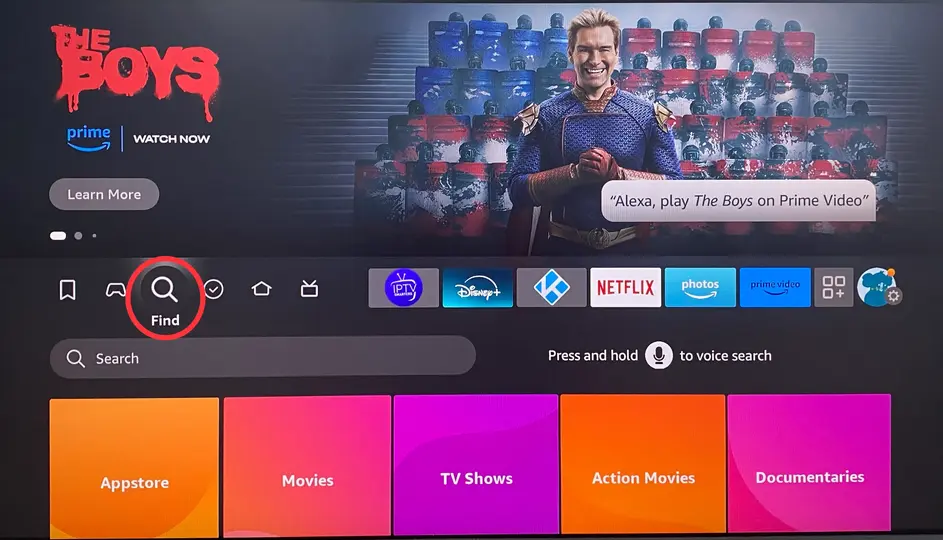
Paso 1. Abra seu Fire TV e navegue até a tela inicial para destacar o Find recurso, depois pressione o Baixo Pressione o botão no seu controle remoto para acessar o menu.

Paso 2. Escolha Search and type AirPlay Cast for Fire TV to download, then select the app icon. If you don't see the app, you can scroll to the right or scroll down to find it.

Paso 3. Abra o aplicativo no seu Firestick, anote o nome do dispositivo e mude para o seu iPhone para começar a transmissão.
Use um Adaptador AV Digital da Apple para espelhamento de tela.
O Adaptador AV Digital da Apple Também é uma boa opção para você. Para o adaptador mais barato que o Apple TV, também é mais conveniente para levar em um tamanho menor.

Furthermore, this adapter allows you to mirror whatever you want to HDMI-equipped TV and other compatible devices. Don't forget that you still need an Cabo HDMI Para conectar seus dispositivos. Além disso, você também pode tentar dispositivos de outras marcas para espelhamento de tela, como Roku, Chromecast e assim por diante.
Como usar o Apple Digital AV Adaptador espelhar:
Paso 1. Conecte o cabo HDMI na porta HDMI da sua TV.
Paso 2. Conecte o Apple Digital AV Adapter ao outro lado do cabo HDMI.
Paso 3. Conecte o Apple Digital AV Adapter ao seu iPhone e aguarde a resposta da TV.
Para resumir
With the latest tech advancements, it's become common for you to move from small screens to big screens. This post brings a brief introduction to what screen mirroring is and lists three ways to answer how to mirror iPhone to TV without Apple TV, hoping you can use the mirroring feature in a simpler way.
Como espelhar o iPhone na TV sem Apple TV FAQ
P: Posso espelhar meu iPhone na minha TV?
Sim. Antes de fazer o espelhamento de tela, você deve verificar a marca da sua televisão e então escolher uma maneira de espelhá-la. Se a televisão for uma Apple TV ou um dispositivo com AirPlay habilitado, você pode transmitir fotos, vídeos e músicas do seu iPhone para a smart TV habilitada com AirPlay através do AirPlay. Se a sua televisão não for uma Lista de dispositivos que recebem AirPlay, você precisa de um Apple Digital AV Adapter.
P: Por que o espelhamento de tela do meu iPhone não está funcionando?
Primeiro, verifique se o seu iPhone e a TV estão conectados à mesma rede Wi-Fi. Se este passo não for um problema, por favor, certifique-se de permitir permissões de espelhamento. Além disso, se o seu iPhone estiver conectado a outros dispositivos sem fio, o recurso de espelhamento de tela não funcionará corretamente. Portanto, tente desconectar todos os dispositivos do iPhone e, em seguida, tente espelhar sua TV novamente.
P: O espelhamento de tela é o mesmo que o AirPlay?
Eles têm semelhanças, mas não são os mesmos. O AirPlay, desenvolvido pela Apple Inc., é principalmente projetado para streaming sem fio entre dispositivos Apple e acessórios compatíveis. Enquanto o espelhamento de tela suporta mais dispositivos, incluindo Windows, Androids e iOS.








